Simulink模块库使用入门:5步轻松掌握模块化建模基础
发布时间: 2024-12-03 01:06:00 阅读量: 124 订阅数: 24 


MATLAB速成技巧:Simulink基础操作与建模仿真入门
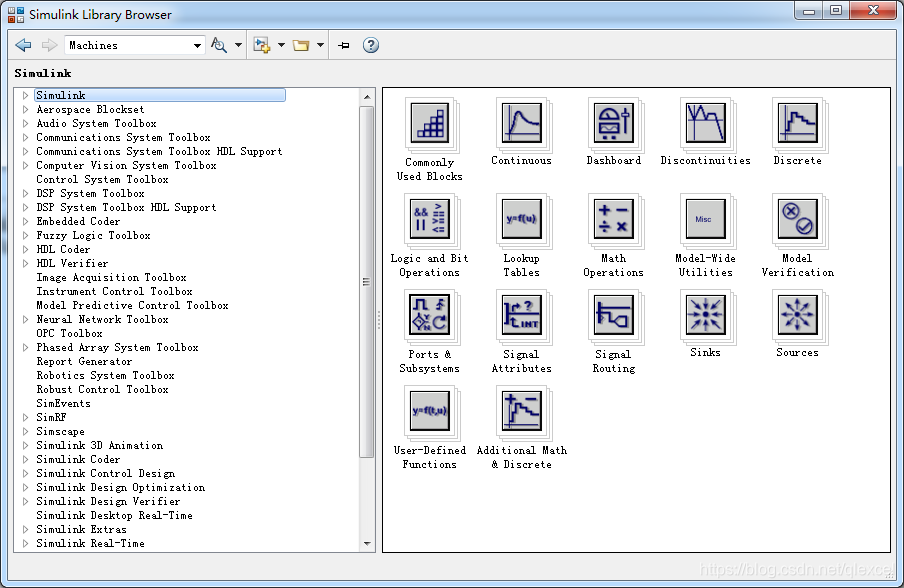
参考资源链接:[simulink模块库中文.pdf](https://wenku.csdn.net/doc/6412b488be7fbd1778d3feaf?spm=1055.2635.3001.10343)
# 1. Simulink模块库简介
## 概述
Simulink是MathWorks公司推出的一款基于图形化界面的多领域仿真和基于模型的设计工具,广泛应用于控制工程、数字信号处理、通信系统等领域的复杂系统设计与模拟。Simulink模块库为这些领域的工程人员提供了一个可视化的建模平台,它通过模块化的方式使设计和测试变得更加直观和高效。
## Simulink模块库的特点
Simulink模块库主要特点包括直观的拖放式界面、丰富的预定义模块集合、以及高度灵活的定制能力。这种模块化设计允许用户快速构建模型,验证系统设计,并进行实时仿真。
## 建模基础
Simulink采用的模块化建模方法,将复杂的系统分解为简单的模块单元。这些模块通过信号线相连,从而形成完整的系统模型。用户无需深入底层代码,便能对系统行为进行动态仿真与分析。
# 2. 模块化建模理论基础
## 2.1 Simulink模块库的核心概念
### 2.1.1 模块和信号的基础
在Simulink中,模块是构成系统模型的基本单位,它可以代表系统中的一个组件或功能。每个模块都可以接收输入信号,处理这些信号,并输出新的信号。信号是模块间传递信息的媒介,它们是数据流在模型中的表示形式。信号可以是标量、向量或矩阵,并且可以包含各种类型的数据,比如实数、复数、逻辑值等。
理解模块和信号是掌握Simulink建模技术的第一步。在实际的系统建模过程中,模块通常对应于现实世界中的物理组件或抽象的算法实现。例如,在控制系统模拟中,模块可以代表一个控制器、一个电机或是一个传感器。而信号则可以表示传感器的输出,控制器的输入指令等。
### 2.1.2 模块库的层次结构
Simulink模块库具有层次化的结构,它允许用户通过模块的组合来构建复杂系统。Simulink自带的模块库分为多个子库,这些子库又进一步细分为功能更具体的模块。这种层次化的设计不仅便于模块的管理和查找,还使得用户可以按照不同功能或应用领域进行模块的组织和分类。
核心模块库包括常用的模块类型,如信号源、信号接收、数学运算模块等。在Simulink中,用户还可以创建自定义的模块库,以满足特定的应用需求。创建自定义模块库的过程涉及模块的设计、参数化以及配置等方面,可以进一步扩展Simulink的建模能力。
## 2.2 模块化建模的流程与方法
### 2.2.1 系统分析与模型构建
模块化建模首先需要对系统进行分析,明确系统的功能需求和行为特性。这个过程可能涉及到对现实世界系统进行抽象化处理,以决定哪些部分应该作为模型中的模块,以及它们之间如何交互。在构建模型时,可以将复杂的系统分解为简单的、可管理的组件,然后通过模块的组合来模拟整个系统。
系统分析的结果是创建一个模块化层次结构,其中每个模块都承担一部分系统功能。在Simulink中,模型构建涉及从模块库中选择并配置模块,将它们连接起来形成数据流网络。这个网络就构成了模型的视觉表示,并且是系统动态行为的计算机表示。
### 2.2.2 模型的验证与仿真
建立模型后,下一步是验证模型的正确性。这通常涉及到检查模型中的逻辑是否正确,以及各个模块间的连接是否符合预期。Simulink提供了强大的工具来帮助用户进行这一过程,包括静态分析和动态仿真。
通过运行模型仿真,可以观察系统的动态行为,检查是否满足设计规范。仿真过程中可以收集信号数据,并进行可视化分析以验证模型的性能。如果发现模型存在问题,可以回溯到模型构建阶段进行调整。这个迭代过程可以持续进行,直到模型正确地反映了系统的预期行为为止。
### 2.2.3 模型的优化与调整
在模型通过验证之后,往往需要对其进行优化,以满足性能和资源利用等方面的要求。优化可能包括减少模块数量、简化计算过程、提高仿真的效率等。在Simulink中,可以通过调整模块参数、优化模块间的连接、甚至是重新设计模型结构来实现优化。
优化过程中,可以使用Simulink的内置工具,如仿真分析、性能评估以及代码生成等,来辅助进行决策。优化的目标不仅限于软件运行的效率,还包括代码的可读性和维护性。在这个阶段,模型可能需要经过多次迭代,直到达到最佳的性能表现。
在下一节中,我们将进入Simulink模块库操作实践的章节,通过具体的操作步骤,展示如何在Simulink中使用这些理论知识来构建、运行和分析模型。
# 3. Simulink模块库操作实践
## 3.1 Simulink界面与模块的使用
### 3.1.1 界面布局与导航
Simulink 为用户提供了直观的图形化界面,该界面主要由模型窗口、库浏览器、模型浏览器、配置参数对话框等组成。模型窗口用于展示和构建模型;库浏览器用于查找和拖拽模块到模型窗口中;模型浏览器则提供了一种文本化的视图来浏览和编辑模型;配置参数对话框则用于设置仿真的基本参数。
为了熟悉Simulink界面,用户可以进行以下步骤:
- 打开Simulink:通过MATLAB命令窗口输入`simulink`或点击MATLAB工具栏中的Simulink图标来启动Simulink。
- 浏览库浏览器:默认情况下,Simulink界面左侧会显示库浏览器,里面包含了各种预定义的模块库。
- 导航模型:通过工具栏按钮可以对模型进行缩放、平移、模型层级导航等操作。
- 配置仿真的参数:通过点击模型窗口上方的“仿真”菜单,可以进入模型配置参数对话框进行仿真设置。
### 3.1.2 模块的添加与配置
在Simulink中,添加模块是构建模型的第一步。用户可以按照以下步骤进行模块的添加与配置:
- 添加模块:从库浏览器中找到所需的模块,拖拽到模型窗口中。或者,右键点击模型窗口空白区域选择“添加模块”来搜索并添加模块。
- 配置模块参数:双击模型中的模块图标可以打开模块参数对话框。在对话框中,用户可以根据具体需求对模块参数进行配置,比如设定增益值、时间常数等。
- 连接模块:通过点击并拖动的方式,可以从一个模块的输出端口拖动到另一个模块的输入端口,以建立信号连接。
- 调整模块位置:拖拽模块来调整它们在模型窗口中的位置,以达到布局合理、易于阅读的视觉效果。
代码块示例:
```matlab
% 在Simulink中创建一个新的模型文件
new_system('MyModel');
% 打开模型编辑器
open_system('MyModel');
% 添加一个积分模块
add_block('simulink/Sources/Integrator', 'MyModel/Integrator1');
% 添加一个显示模块
add_block('simulink/Sinks/Scope', 'MyModel/Scope1');
% 连接模块
add_line('MyModel', 'Integrator1/1', 'Scope1/1');
```
逻辑分析与参数说明:
上述代码块中的每一条命令都为构建Simulink模型提供了必要的步骤。`new_system`创建了一个新的模型`MyModel`;`open_system`打开该模型以供编辑;`add_block`添加了两个预定义的模块:积分器(Integrator)和示波器(Scope);`add_line`用于将积分器的输出连接到示波器的输入端口。
## 3.2 信号和参数的管理
### 3.2.1 信号属性的设置
信号属性的设置是模型仿真的关键部分,因为它直接影响了仿真结果的准确性和可靠性。信号属性包括信号的维度、数据类型、采样时间等。
操作步骤如下:
- 选中信号:在模型窗口中,点击并拖动以框选需要设置属性的信号线。
- 设置信号属性:右键点击选中的信号线,选择“信号属性”选项。
- 配置信号属性:在信号属性对话框中,用户可以设置信号的维度(例如标量、向量)、数据类型(例如double、int8)、以及信号的采样时间等。
### 3.2.2 参数的定义与调整
参数在模型中扮演着重要的角色,它们可以是动态的也可以是静态的,用于控制模型的行为。参数的定义和调整往往需要考虑模型的上下文环境。
操作步骤如下:
- 添加参数:在模型中,右键点击空白区域选择“添加参数”或者使用`add_block`函数添加参数模块。
- 配置参数:双击参数模块或者在模型窗口中找到参数的属性对话框进行配置。
- 调整参数值:直接在参数模块上双击,输入新的参数值进行调整。
代码块示例:
```matlab
% 添加一个常数模块作为参数
add_block('simulink/Sources/Constant', 'MyModel/Param1');
% 设置参数模块的值
set_param('MyModel/Param1', 'Value', '5');
% 连接到其他模块
add_line('MyModel', 'Param1/1', 'Integrator1/1');
```
逻辑分析与参数说明:
在上述代码中,`add_block`函数用于向模型`MyModel`中添加一个常数模块,代表参数`Param1`。`set_param`函数用于设置这个参数模块的值为5。最后,通过`add_line`函数将参数模块与积分器模块连接起来,以供仿真使用。这样,积分器就会使用这个参数作为初始值进行积分计算。
在以上章节中,通过一步步的实际操作和代码块的介绍,用户能够亲身体验到Simulink模块库的使用,从而更加深入地理解和掌握Simulink模型的创建和配置。这些步骤和技巧对于初学者和有一定经验的用户都具有指导意义,有助于提高工作效率和模型质量。
# 4. Simulink模块化建模技巧
## 4.1 模块化建模高级技巧
### 4.1.1 子系统创建与封装
在Simulink中,子系统是一种用于封装相关功能模块的实用工具,它不仅可以简化模型,还可以增强模型的可读性与可重用性。创建子系统通常涉及以下步骤:
1. 选择你希望包含在子系统中的模块。
2. 使用鼠标左键点击并拖动,围绕这些模块画一个框来创建子系统边界。
3. 右键点击选择的模块,选择“创建子系统”选项,Simulink会自动根据边界框创建一个子系统模块。
4. 通过双击子系统模块,你可以进入子系统内部继续编辑模型。
为了提高封装性,子系统可以被设置为“虚拟子系统”,这样它不会在仿真中产生任何实际的函数或代码。
下面是一个创建子系统的具体例子,包括代码块和逻辑分析:
```matlab
% 打开Simulink模型
open_system(new_system('exampleSubsystem'));
% 创建子系统并命名
subsystemBlockHandle = add_block('simulink/Sources/Signal Generator', 'exampleSubsystem/subsystem');
set_param(subsystemBlockHandle, 'Position', '[100, 100, 200, 200]');
% 配置子系统内部模块参数
set_param(subsystemBlockHandle, 'WaveForm', 'square', 'Amplitude', '1');
```
在上述代码中,首先我们打开了一个新的Simulink模型,并创建了一个名为 `exampleSubsystem` 的子系统。然后我们在子系统内添加了一个信号发生器模块,并对其位置和参数进行了设置。这种编程方式允许快速配置和自动化子系统的创建过程。
### 4.1.2 复杂模型的调试与优化
在处理复杂模型时,调试和优化是不可或缺的步骤。Simulink提供了一系列工具,帮助你识别和解决问题。
调试复杂模型通常需要使用Simulink的信号调试工具,比如“信号探针”和“仿真诊断报告”。信号探针可以实时监视和记录信号数据,而仿真诊断报告则在仿真结束后提供问题的详细分析。
优化模型时,一个常用的技术是减少模型中的非线性操作,并采用更精确的数值积分方法。这通常涉及到在模型参数设置中调整求解器配置。
下面是一个简单的例子,展示如何使用信号探针和配置求解器:
```matlab
% 添加信号探针到模型中的特定信号
add_line('myModel', 'Scope/In1', 'Probe1', 'open');
% 配置求解器为 ode45,这是一种常用的数值积分方法
set_param('myModel', 'SolverName', 'ode45');
set_param('myModel', 'SolverType', 'Variable-step');
```
在这个例子中,首先我们向模型 `myModel` 中添加了一个信号探针 `Probe1`,目的是监视 `Scope/In1` 信号。然后我们配置了模型求解器为 ode45,这是一种四阶和五阶的龙格-库塔方法,适用于求解大多数的非刚性问题。
## 4.2 模块化建模案例分析
### 4.2.1 典型工程案例演示
在本小节中,我们将通过一个典型的工程案例来演示模块化建模的技巧。这个案例涉及到一个简单的控制系统,我们将建立一个包含反馈回路和控制器的模型。通过这个案例,我们将展示如何进行系统分析、模型构建和仿真的整个过程。
案例中,我们假设有一个简单的直流电机控制系统,它需要保持一定的转速。我们将采用比例积分微分(PID)控制器来设计系统。
首先,我们建立一个Simulink模型,该模型包含一个信号发生器作为参考输入,一个PID控制器模块,一个直流电机模块以及一个转速传感器模块。
```matlab
% 创建Simulink模型
new_system('DCMotorControl');
open_system('DCMotorControl');
% 添加模块
add_block('simulink/Sources/Signal Generator', 'DCMotorControl/SignalGenerator');
add_block('simulink/Discrete/PID Controller', 'DCMotorControl/PIDController');
add_block('yourpath/DCMotor', 'DCMotorControl/DCMotor');
add_block('simulink/Sensors and Actuators/Scope', 'DCMotorControl/Scope');
add_line('DCMotorControl', 'DCMotor/Speed', 'PIDController/Feedback');
add_line('DCMotorControl', 'SignalGenerator/1', 'PIDController/Ref');
add_line('DCMotorControl', 'PIDController/1', 'DCMotor/Control');
add_line('DCMotorControl', 'DCMotor/Speed', 'Scope/1');
```
在这个案例中,我们首先创建了一个新的Simulink模型,接着添加了信号发生器、PID控制器和直流电机等模块。我们还添加了信号线以完成模块间的连接。这个案例演示了如何将模块按照控制系统的要求组合起来,构建一个完整的仿真模型。
### 4.2.2 常见问题的解决方案
在实际的模块化建模过程中,你可能会遇到一些常见的问题,例如模型的收敛性问题、仿真速度慢、参数配置错误等。针对这些问题,我们可以采取以下的解决策略:
1. 收敛性问题:当模型遇到收敛性问题时,通常需要调整仿真器的参数,比如步长或求解器类型。尝试使用不同类型的求解器,并细致调整相关参数以找到最佳组合。
2. 仿真速度慢:提高仿真速度的一个有效方法是利用快速仿真模式(Rapid Accelerator)。另一个方法是减小模型中不必要的细节,或者用计算效率更高的自定义模块替换复杂的子系统。
3. 参数配置错误:避免参数配置错误的一个好方法是使用Simulink的参数检查工具,并且对参数进行系统性的验证。此外,使用参数扫描和敏感性分析可以帮助识别参数设置对系统性能的影响。
例如,如果你发现仿真速度慢,可以尝试启用快速仿真模式:
```matlab
% 启用快速仿真模式
set_param('DCMotorControl', 'SimulationMode', 'rapid');
```
通过这些策略,我们可以有效地解决模块化建模过程中可能遇到的问题,并优化模型的性能。
在本章节中,我们详细地探讨了Simulink模块化建模的高级技巧和案例分析,从子系统的创建到复杂模型的调试与优化,再到工程案例的演示和常见问题的解决策略。这些内容能够帮助用户更深入地理解和掌握Simulink模块化建模,从而提高建模效率与仿真精度。
# 5. Simulink模型的仿真与分析
## 5.1 仿真运行与结果观察
### 5.1.1 仿真的基本设置
仿真运行是模型设计和验证的重要步骤。Simulink提供了多种仿真模式,包括常规仿真、实时仿真、半物理仿真等,用户可以根据需要选择合适的仿真模式。仿真基本设置涵盖了仿真时间、步长、求解器类型等关键参数的配置,它们直接关系到仿真结果的准确性和仿真过程的稳定性。
在Simulink中,可以通过“模型配置参数”对话框进行仿真设置。例如,选择“仿真”菜单中的“模型配置参数”,在弹出的对话框中进行相关设置。求解器类型的选择需要根据模型的特点来决定,如果模型包含离散系统和连续系统,可以选择变步长求解器以获得更精确的结果。此外,用户还可以自定义仿真起止时间和仿真步长以控制仿真精度和速度。
参数的配置是提高仿真实效性的关键。例如,对于具有快速动态过程的模型,减小仿真步长可以增加仿真的精度,但同时也会增加仿真的计算量和所需时间。
```
% 示例代码:设置仿真时间
sim('model_name', 'StopTime', '10');
```
在上述代码块中,`'model_name'`是需要仿真的模型名称,`'StopTime'`参数设置仿真的结束时间为10秒。设置仿真参数后,可以使用`sim`函数启动仿真过程。Simulink将根据预设的参数执行仿真,并在完成后显示结果。
### 5.1.2 结果的可视化与分析
仿真完成后,如何对结果进行有效分析,是确保模型可靠性的核心。Simulink提供了多种数据可视化工具,例如仿真器作用域(Scope)、XY图(XY Graph)、以及To Workspace模块等,能够将仿真数据输出以便进一步分析。
使用Scope模块可以直观地查看随时间变化的信号波形。通过Scope模块,可以设置采样时间和历史长度等参数,来更好地观察信号特征。对于需要详细分析的数据,To Workspace模块可以将仿真数据导出到MATLAB工作空间中,便于使用MATLAB的高级分析和绘图功能进行处理。
```
% 示例代码:导出仿真数据到MATLAB工作空间
set_param('model_name/Simulink Scope', 'LimitDataPoints', 'on');
set_param('model_name/Simulink Scope', 'MaxHistory', '1000');
```
上述代码中,`set_param`函数用于设置Scope模块的参数。`'MaxHistory'`参数限制了Scope保存的最大数据点数为1000,这有助于控制内存使用并保证分析过程的效率。
## 5.2 模型性能的评估与优化
### 5.2.1 性能评估方法
模型性能评估的目的是量化模型在特定性能指标下的表现。在Simulink中,常见的性能评估方法包括系统响应时间、计算资源占用、内存消耗等。评估这些指标可以帮助识别模型中的潜在性能瓶颈,并指导后续的优化工作。
为了对模型的响应时间进行评估,可以使用Simulink中的“Stop Simulation”模块来定义仿真停止的条件。通过记录仿真开始和结束的时间差,可以计算出模型的总响应时间。
```
% 示例代码:记录仿真开始和结束的时间
start_time = tic;
% 启动仿真
sim('model_name');
% 仿真结束,记录结束时间
end_time = toc;
% 计算总响应时间
response_time = end_time - start_time;
```
代码块中,`tic`和`toc`函数分别记录仿真开始和结束的时间。通过计算这两个时间点的差值,可以获得模型的响应时间。
### 5.2.2 模型优化策略
针对性能评估中发现的问题,进行模型优化是提升模型效率和准确度的关键步骤。优化策略可以涉及算法改进、模块替换、代码生成等多种手段。例如,对于计算量大的子系统,可以考虑采用更高效的算法进行重写;对于重复使用的模块,可以设计为子系统,并使用库封装来减少存储和计算开销。
Simulink提供了一个“优化求解器设置”功能,允许用户自动调整求解器参数以获得更好的性能。此外,Simulink模型的硬件实现也是优化模型性能的一个重要方面。通过与硬件描述语言(如VHDL或Verilog)的集成,可以将Simulink模型部署到FPGA或其他硬件平台,以实现更高的执行效率和实时性能。
```
% 示例代码:优化求解器设置
set_param('model_name', 'SolverName', 'ode45');
set_param('model_name', 'SolverType', 'Variable-step');
```
在这段代码中,`'SolverName'`参数用于设置求解器类型为`ode45`,这是一种常用的变步长求解器,适合于求解具有快速动态和缓慢动态的混合系统。`'SolverType'`设置为`'Variable-step'`表示选择变步长求解器,有助于在保证精度的同时提高仿真的效率。
通过这些方法和策略,用户可以针对模型的特点,进行有针对性的性能优化,从而达到提高模型效率、缩短仿真时间、减少资源消耗的目的。
# 6. Simulink模块库的扩展与应用
Simulink是MathWorks公司推出的一款用于多域仿真和基于模型的设计的平台,它通过模块化的方式允许用户方便地创建复杂的系统模型。随着技术的演进,Simulink不仅支持其自带的模块库,也支持用户通过自定义模块库来扩展其功能,以适应特定领域的需求。
## 6.1 自定义模块库的创建与管理
### 6.1.1 自定义模块的设计与实现
在Simulink中创建自定义模块库,可以让我们根据特定需求设计新的模块。以下是创建自定义模块的基本步骤:
1. 打开Simulink并创建一个空白模型。
2. 在模型中设计所需的模块,包括图形界面和内部逻辑。
3. 为每个模块编写S函数(Simulink Function)或使用MATLAB Function模块。
4. 在模型中测试模块的功能。
5. 将测试好的模块保存为子系统,然后将子系统封装为库链接。
为了更好地管理自定义模块库,MathWorks还提供了Library Compiler工具。它允许用户将Simulink模型和MATLAB代码打包为独立的组件或者可分发的软件组件。
```matlab
% 示例代码:创建一个简单的自定义模块
function sys = my_custom_block(t, x, u)
% t is time, x is state, u is input, sys is output
sys = u; % 简单传递输入到输出
end
```
### 6.1.2 模块库的集成与共享
集成与共享自定义模块库可以使团队成员之间或跨项目的工作更加高效。集成自定义模块库到现有项目中,通常需要以下步骤:
1. 确保所有用户都有对自定义模块库的访问权限。
2. 在Simulink中添加自定义模块库路径。
3. 重启Simulink并检查库是否能够正确加载。
对于模块库的共享,可以通过以下方法:
- 使用版本控制系统,如Git,对Simulink模型文件进行版本控制。
- 利用Simulink的保护功能来锁定和保护模型文件。
- 将模块库打包成可执行文件或者组件,便于在不同环境中使用。
## 6.2 Simulink在多领域的应用
Simulink广泛应用于包括控制系统、信号处理和通信系统在内的多个领域。通过强大的模块库,Simulink可以轻松地模拟各种动态系统,并为不同行业提供解决方案。
### 6.2.1 控制系统设计
在控制系统的开发和设计中,Simulink允许用户构建模型来模拟控制系统的行为,测试控制器的性能,并优化控制策略。其模块库中包含了用于建立控制系统的各种工具和算法。
```mermaid
flowchart LR
A[输入信号] -->|传递函数| B[控制器]
B -->|反馈| C[被控对象]
C -->|输出信号| D[输出]
```
### 6.2.2 信号处理与通信系统
Simulink的信号处理工具箱提供了广泛的信号处理功能,如滤波器设计、谱分析等。同时,通信工具箱提供了多种通信系统组件,可以用于模拟通信网络。
### 6.2.3 其他行业案例展示
Simulink不仅仅局限于传统的工程应用,它也被广泛应用于汽车、航空航天、机器人技术等领域。通过自定义模块库和工具箱的集成,Simulink能够适应特定行业的复杂需求。
Simulink模块库的扩展与应用是确保模型设计灵活性和高效性的关键。通过创建和管理自定义模块库,工程师能够更好地控制和优化他们的设计,同时,在多个领域中实现创新和突破。
0
0





